
NVIDIA Turing世代の最上位となるフルスペックTU102コアを採用した「NVIDIA TITAN RTX」にEKWB製のRTX 2080 Tiリファレンス基板専用フルカバー水冷ブロック「EKWB EK-Vector RTX 2080 Ti」を使用して、NVIDIA TITAN RTXのSLI環境を水冷化したので、水冷化の手順や水冷化後のマニュアルオーバークロックによるグラフィック性能をレビューしていきます。
「NVIDIA TITAN RTX」については詳細レビューを公開中です。
・「NVIDIA TITAN RTX」をレビュー
EKWBの水冷ブロックにはサーマルパッドが付属しますが、数か月前に行ったRTX 2080 Tiの水冷化に続き、Thermal Grizzly製品の国内正規代理店 親和産業からクマさんパッドこと「Thermal Grizzly Minus Pad 8」をご提供いただいたので、今回もこちらの高性能サーマルパッドで水冷化していきます。
「Thermal Grizzly Minus Pad 8」はセラミック、シリコン、微粒子化された酸化アルミニウムで構成された熱伝導パッドとなっており熱伝導効率が8.0W/m・Kと高い効率を実現しています。非電導性なのでグラフィックボードと水冷ブロックの接触にも安心して使用できます。
RTX 2080 Tiのリファレンス基板モデルを「EKWB EK-Vector RTX 2080 Ti」と専用バックプレートで水冷化する場合に必要なサーマルパッドのサイズは次のようになっています。
・水冷ブロック: TG-MP8-120-20-05-1R(0.5mm)*2、TG-MP8-120-20-10-1R(1.0mm)*1
・バックプレート: TG-MP8-120-20-15-1R(1.5mm)*2
本格水冷PCの基本的な知識はこちらで紹介しています。水冷PCを組む参考にということなら、この記事を読む前に目を通しておいてください。
・自作PCに本格水冷を導入するための基本と予備知識
NVIDIA TITAN RTXに使用可能な水冷ブロックについて
EKWBからNVIDIA次世代GPU GeForce RTX 20XXシリーズで最上位のウルトラハイエンドモデル「GeForce RTX 2080 Ti」のリファレンス基板採用モデルに対応するフルカバー水冷ブロック「EK-Vector RTX 2080 Ti」シリーズが発売されており、同水冷ブロックは「NVIDIA TITAN RTX」にも対応しています。
EKWBの公式通販はPaypalで支払い可能、DHLで日本に直送してくれます。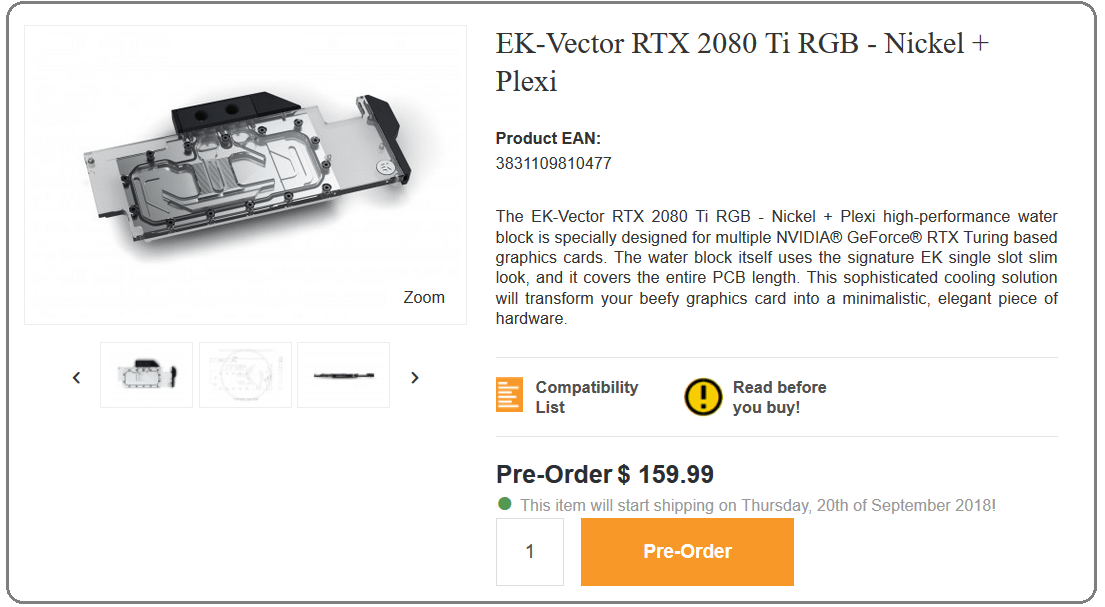
「EK-Vector RTX 2080 Ti」シリーズのラインナップと価格の一覧は次のようになっています。
| 商品名 | 希望小売価格 |
| EK-Vector RTX 2080 Ti – Copper + Plexi | 139.99ドル |
| EK-Vector RTX 2080 Ti – Copper + Acetal | 139.99ドル |
| EK-Vector RTX 2080 Ti RGB – Nickel + Plexi | 159.99ドル |
| EK-Vector RTX 2080 Ti RGB – Nickel + Acetal | 154.99ドル |
| EK-Vector RTX Backplate – Black | 39.99ドル |
| EK-Vector RTX Backplate – Nickel |
49.99ドル |
「EK-Vector RTX 2080 Ti」シリーズの水冷ブロック本体はトップカバーがアクリルもしくはアセタル、ベースプレートが銅製もしくはニッケルメッキ処理済み銅製で計4種になっています。ニッケルメッキ処理済み銅製ベースプレート版についてはRGB LEDイルミネーションも搭載されています。銅製ベースプレート版のほうが安価ですが、耐久性を重視するのであればアセタルカバー&ニッケルメッキ処理済み銅製ベースプレート版がおすすめです。
・EK-Vector RTX 2080 Ti – Copper + Plexi (アクリル&カッパー)

・EK-Vector RTX 2080 Ti – Copper + Acetal (アセタル&カッパー)

・EK-Vector RTX 2080 Ti RGB – Nickel + Plexi (アクリル&ニッケルメッキ)

・EK-Vector RTX 2080 Ti RGB – Nickel + Acetal (アセタル&ニッケルメッキ)

またRTX 2080 Ti用アルミニウム製バックプレートもブラックとニッケルシルバーのカラーバリエーション全2種が発売されており、水冷ブロック同様にNVIDIA TITAN RTXで使用できます。

「EK-Vector RTX 2080 Ti」シリーズに対応したグラフィックボードについて、RTX 2080 Ti Founders Editionおよびリファレンス基板にオリジナルクーラーを搭載した各社AIBモデルが対応しています。 
EKWBの公式互換性リストではFounders Edition以外に国内で流通している製品として「ASUS DUAL-RTX2080TI-O11G」、「GIGABYTE Gigabyte GeForce RTX 2080 Ti Windforce OC 11G」、「Palit Palit GeForce RTX 2080 Ti GamingPro OC」、「ZOTAC GAMING GeForce RTX 2080 Ti AMP」、「GALAKURO GK-RTX2080Ti-E11GB_WHITE」等が記載されています。北米Amazonから購入できる「EVGA EVGA GeForce RTX 2080 Ti XC (Ultra)」も対応しています。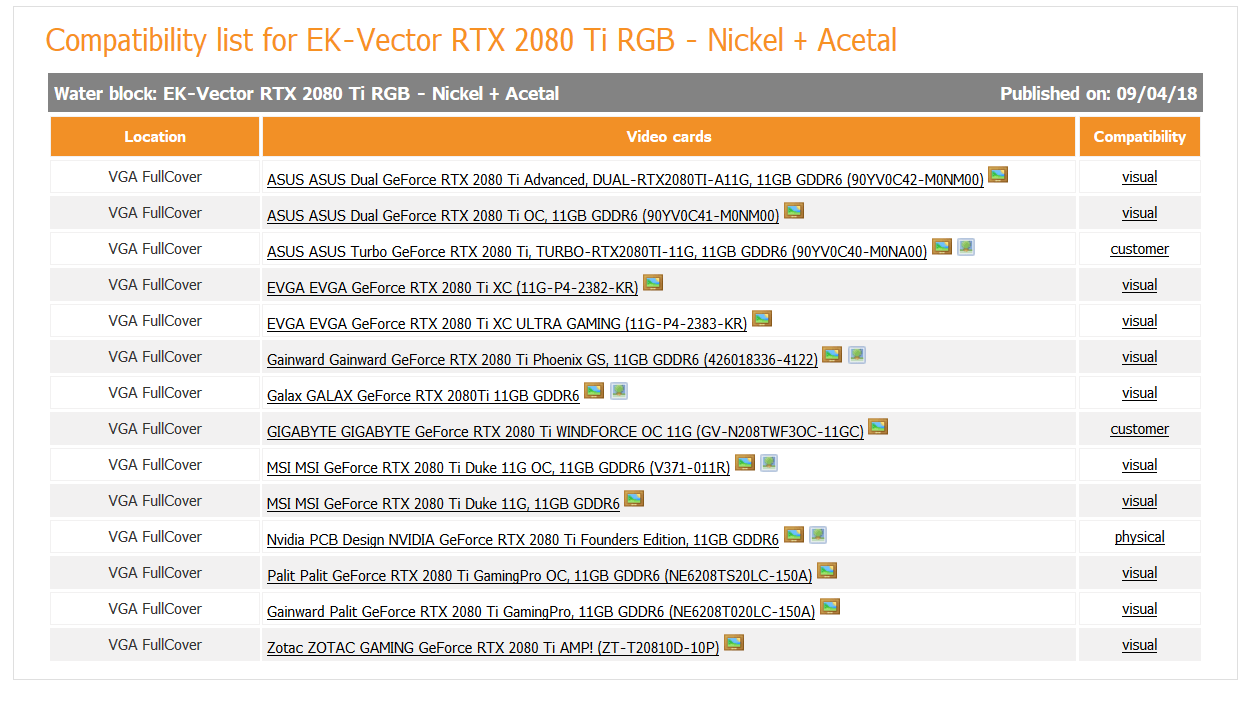
グラフィックボードレイアウトがほぼ同じなNVIDIA TITAN RTXにも「EK-Vector RTX 2080 Ti」シリーズは使用できます。
「EK-Vector RTX 2080 Ti」シリーズの大きな特徴の1つとしてアクリル/アセタル製カバーの内部構造で成形されていたジェットプレート構造に金属製のジェットプレートに変わっています。
「EK-Vector RTX 2080 Ti」ではGPUコアからの熱を公開するフィン部分の面積が、旧モデルの「EK-FC GTX 1080 Ti」若干広くなっているように見えます。

「EK-Vector RTX 2080 Ti」シリーズのニッケルメッキ処理済み銅製ベースプレート版についてはRGB LEDイルミネーションも搭載されています。
ターミナルに被せるネームプレートカバーにもLEDイルミネーションが内蔵されています。
「EK-Vector RTX 2080 Ti」シリーズに搭載されたLEDイルミネーションはRGB対応汎用4PINなので、ASUS AURA Sync、ASRock Polychlome RGB Sync、GIGABYTE RGB Fusion、MSI Mystic Lightなどマザーボードのライティング制御機能による操作に対応しています。
ちなみに「EK-VectorRTX 2080 Ti RGB – Nickel」と「EK-Vector RTX 2080 Ti RGB – Nickel +Acetal」に標準で付属する、LEDイルミネーションは不要であれば分解して簡単に取り外すことができます。
今回はRTX 2080 Tiの水冷化にアセタル製水冷トップとニッケルメッキ処理済み銅製ベースプレートの「EK-Vector RTX 2080 Ti RGB – Nickel + Acetal」を使用しています。

「EK-Vector RTX 2080 Ti」シリーズでは、フィッティングを装着するためのターミナルはNVLink端子から余裕をもって設置されており、NVLilk Bridgeも干渉することなく装着できます。
NVIDIA TITAN RTXのクーラーを水冷ブロックに換装する
早速、NVIDIA TITAN RTXにEKWB製RTX 2080 Tiリファレンス基板専用フルカバー水冷ブロック「EKWB EK-Vector RTX 2080 Ti」を使用して水冷化していきます。
グラフィックボードの分解・水冷化の際はネジ等小さいパーツが多いので分解や組立中はもちろん分解後の保管中にも失くさないように、小さい蓋つきプラスチックパックやチャック付きポリ袋を用意しておくと便利です。
小さいパックは作業時にネジ類を放り込んでおくと紛失し難くなります。ポリ袋は分解したグラボの元々のネジを保管するのに使用できます。

分解前の用意についてはこの辺りにして早速、NVIDIA TITAN RTXを分解していきます。
まずはNVIDIA TITAN RTXのバックプレートを外します。
前世代のGTX 1080 FEやGTX 1080 TiFEなどPascal世代リファレンスグラボを水冷化した人にはお馴染みですが、NVIDIA TITAN RTXの分解で要注意なポイントはバックプレートに埋まっためっちゃ小さいネジと、基板とクーラーを固定しているナットネジです。特に小さいネジはバックプレートに埋まっているのでネジ穴ナメると救済策がほぼなくなります。ナメないように十分注意してください。

この二つのネジは「PH0」規格のプラスドライバーと「4.0」径のナットドライバーで外せました。NVIDIA TITAN RTXを水冷化する人は事前に必ずこれらに対応したドライバーセットを購入しておいてください。
あとNVIDIA TITAN RTXのGPUクーラーは背面のネジだけでなく、PCIEブラケット側の3か所のネジでも固定されているので、外し忘れないように注意してください。
なお今回は水冷化のため自己責任でGPUクーラーを取り外していますが、GPUクーラーの取り外し(分解行為)はグラフィックボードの正規保証の対象外になる行為です。今回はレビューのために分解しておりますが、繰り返しますが保証対象外になるので基本的には非推奨の行為なのでご注意下さい。
まずは上述のドライバーを使用して小さいネジを全て外すと、バックプレートの取り外し完了です。NVIDIA TITAN RTXのバックプレートは金属製で、発熱の大きい箇所とサーマルパッド経由で接しており、サーマルパッドがない部分には短絡防止の保護フィルムが貼られています。
バックプレートを取り外したら、ナットネジ等の残りのネジを背面から全て外します。上でも注記したPCIEブラケット側のネジの取り外しも忘れないように。NVIDIA TITAN RTX(北米NVIDIA公式通販から購入)については水冷化ユーザーとしてはありががいことに”剥がすと保証がなくなるよ”シールはありませんでした。
ネジを全て外せばグラボの分解作業はほぼ終わりです。クーラーを変にぶつけてGPUコアをコア欠けしないようように注意してケーブルを外します。
念のためした写真と基板レイアウトや実装された素子を比較確認して、水冷化に使用するNVIDIA TITAN RTXが下の写真と同じ基板かどうかを確認してください。
RTX 2080 TiのGPUコアにはファクトリーOCが施されたモデルであればTU102-400A-A1が使用されています。GDDR6メモリはMicron、Samsung、SK Hynixなどがすでに量産を行っていますが、NVIDIA TITAN RTXにはSamsung製の16Gb GDDR6メモリチップが採用されています。
従来のリファレンス基板はVRM電源フェーズが最低限でしたが、RTX 2080 TiやRTX 2080は準リファレンスモデルのFounders EditionがNVIDIA公式から”OCのために設計された”と発表されているだけあって、RTX 2080 Ti FEと共通基板のNVIDIA TITAN RTXには16(13+3)フェーズの強靭なVRM電源が実装されています。
今回はNVIDIA TITAN RTX NVLink SLI環境をEKWB製フルカバー水冷ブロック「EKWB EK-Vector RTX 2080 Ti」で水冷化するので用意した2枚のNVIDIA TITAN RTXからGPUクーラーを取り外しました。
さてここからはEKWB製水冷ブロックを先ほど分解したNVIDIA TITAN RTXの基板に装着します。
冒頭でも紹介したように今回はThermal Grizzly minus Pad 8という高性能なサーマルパッドを使用します。なお冒頭でも書いたようにEKWB製フルカバー水冷ブロック「EKWB EK-Vector RTX 2080 Ti」にもサーマルパッドは付属するので必須ではありません。
Thermal Grizzly minus Pad 8は汎用サイズで販売されているので当然ですがグラフィックボードの基板に合わせて各自でカットする必要があります。とはいえハサミでカットするだけなので簡単です。貼り付けるサーマルパッドの厚みもマニュアルに記載があるので特に迷うこともないと思います。
サーマルパッドを貼ったらGPUコアに熱伝導グリスを塗り直し、GPUクーラーを取り付けます。熱伝導グリスには毎度おなじみ管理人愛用のクマさんグリス(Thermal Grizzly Kryonaut)を塗りました。熱伝導効率も高く、柔らかいグリスで塗布しやすいのでおすすめです。
最終的にネジ止めで圧着されるのでグリスの塗り方は割とてきとうでOKです。管理人は一応米の字に伸ばして塗っています。
熱伝導グリスを塗ったら上から水冷ブロックを被せてネジ止めを行います。EKWB製オリジナルバックプレートを使用する場合は下写真の緑色の丸で囲ったネジのみを固定してください。
続いてEKWBのアルミニウム製バックプレートを設置します。バックプレートにもマニュアルの表記に合わせてサーマルパッドをカットして貼り付けます。
ちなみにEKWB製バックプレートはパッケージのお尻のほうにネジ類がパーティション分けされてはいっています。見落としてしまう人も多いようなので注意してください。
あとはバックプレートもネジ止めすればGeForce RTX 2080 Tiの水冷化が完了です。
同じ手順でGPUクーラーを取り外したRTX 2080 Tiのグラフィックボード基板に「EKWB EK-Vector RTX 2080 Ti」を装着して2枚とも水冷化完了です。
水冷化NVIDIA TITAN RTX NVLink SLIを組み込む
RTX 2080 Tiリファレンス基板専用フルカバー水冷ブロック「EKWB EK-Vector RTX 2080 Ti」で水冷化したNVIDIA TITAN RTXをメイン機に組み込んでいきます。
水冷化NVIDIA TITAN RTX SLIを組み込むメイン機のマザーボードは「ASUS WS X299 SAGE」を使っており、x16/x16でマルチGPUを構築できるのは1-3や1-5のPCIEスロットの組み合わせとなっています。
GTX 10XXシリーズのSLI HB Bridgeには0スロットスペースや5スロットスペースなど種類も豊富でしたが、RTX 2080 TiやRTX 2080でマルチGPUを組むためのNVLink Bridgeは1スロットスペース(3スロット)と2スロットスペース(4スロット)の2種類しかリリースされていないので、前回、RTX 2080 Tiを水冷化した時は、「ASUS WS X299 SAGE」のPCIEスロットレイアウトに合わせて4スロット版を使用しました。
上述の通りNVIDIA公式およびサードパーティー製のGeForce RTX 20シリーズ向けNVLink SLI Bridgeは1スロットスペース(3スロット)と2スロットスペース(4スロット)の2種類しかないのですが、プロフェッショナルユース向けQuadro RTXシリーズの上位モデルQuadro RTX 6000/8000で使用するためのQuadro RTX NVLink HB Bridgeには0スロットスペース(2スロット)の「Quadro RTX NVLink HB Bridge 2-Slot」がリリースされています。
TITAN RTXでQuadro RTX NVLink HB Bridge 2-Slotを使用できるかは不明だったのですが、価格がGeForce用NVLink Bridgeと同じであり、ちょうど国内でも発売されていたので購入してみました。
パッケージカラーはGeForce RTX NVLink Bridgeのブラック&グリーンから、Quadro RTX NVLink HB Bridgeではホワイト&グリーンに変わっていますが、梱包の形態はほぼ同じです。
Quadro RTX NVLink HB Bridgeの外装はグレー寄りのシルバー、グリーン、ブラックの三色で、横U字の形状です。背面のNVLinkコネクタはRTX 2080 TiやTITAN RTXと同じ形状でした。なお”HB”の添え字がないQuadro RTX NVLink BridgeはQuadro RTX 5000専用でNVLinkコネクタの形状が異なり、物理的に装着できないので注意してください。

事前に空冷環境においてTITAN RTXでQuadro RTX NVLink HB Bridge 2-Slotが使用できるかを確認してみたところ、正常に動作しました。価格が同じなのである程度予想はできていたのですが。
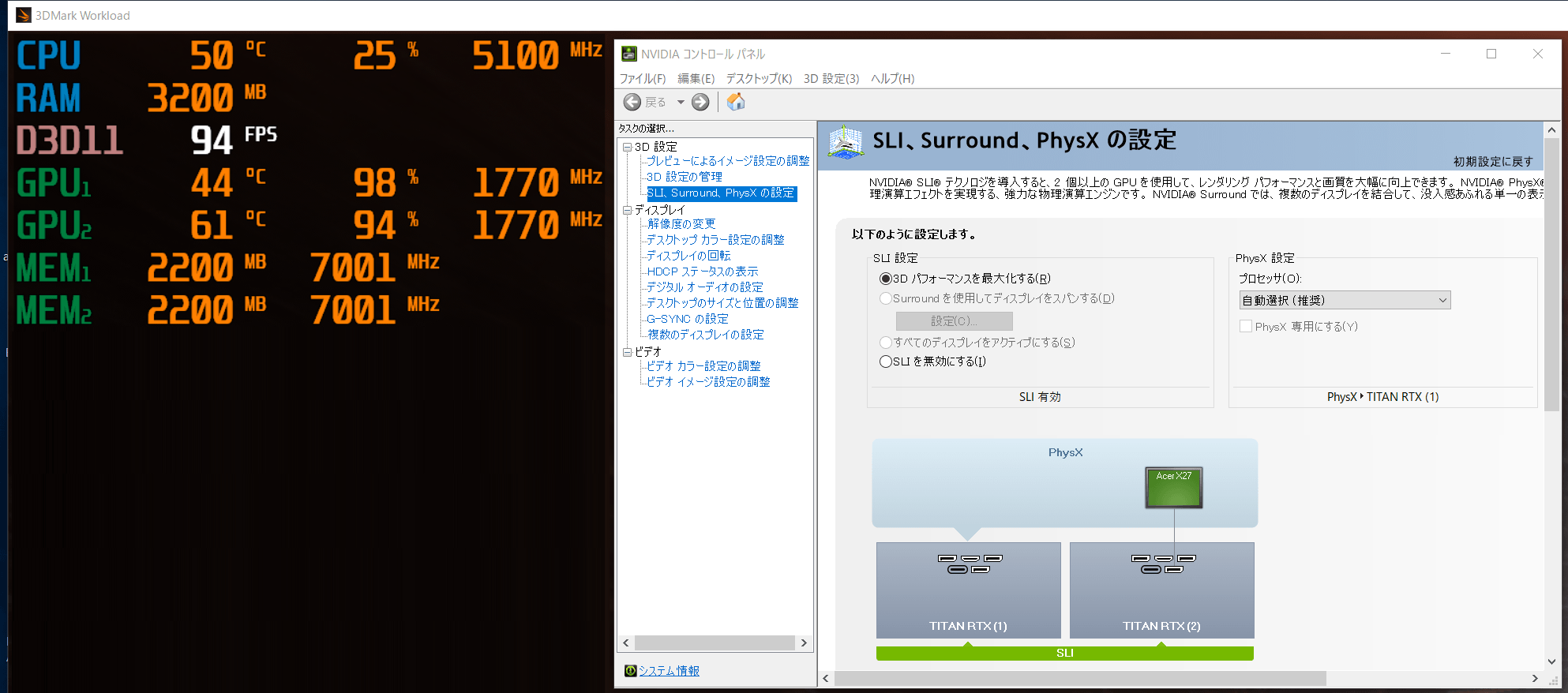
Quadro RTX NVLink HB BridgeはEKWB製水冷ブロックとも干渉せず、装着できました。
EKWB製水冷ブロックで水冷化したTITAN RTXはハード的にもソフト的にもQuadro RTX NVLink HB Bridge 2-Slotを使用することで0スロットスペースでNVLink SLIが組めることが分かったので、TITAN Xpで使用していた0スロットスペースマルチGPU用の水冷ブロックターミナルを引っ張り出してきました。
管理人も前回RTX 2080 Tiを水冷化する直前で気づいたのですが、これまでのEKWB製GPU用水冷ブロックEK-FCシリーズでは、標準ターミナルとマルチGPU用ターミナルの両方で長さ28mmのM4ネジが3本使用されたいましたが、「EKWB EK-Vector RTX 2080 Ti」シリーズではターミナルカバーの構造に合わせてターミナルの形状が変わり、ネジの長さが15mmに短くなっています。
そのため「EKWB EK-Vector RTX 2080 Ti」シリーズでマルチGPU用ターミナルを使用する場合はターミナルのネジ穴に収まるネジ頭の長さ28mmのM4ネジを別途用意するか、純正の同ネジが付属する「EK-FC Terminal – Acetal」を2セット購入する必要があるので注意してください。
前置きはこのあたりにして、管理人のメイン機に水冷化したTITAN RTXを2枚装着していきます。
上でTITAN RTXの水冷化を開設したので、実際の作業順番とは前後するのですが、まずはメイン機から先日組み込んだ水冷化RTX 2080 Tiを取り外します。
毎度お馴染みですが、グラフィックボードの前後にKoolance製クイックディスコネクト「QD3」を入れています。グラフィックボードの前後にクイックディスコネクトがあるので、これを分断して、チューブを繋いだクイックディスコネクトをグラフィックボードの前後に繋ぎなおしてチューブの片方をボトルに突っ込んで、もう片方から息を吹き込めば簡単に排水でき、クーラントの排出も最小限で済みます。
水冷環境は組み立てよりも、クーラントを零さずに分解するのが難しかったりするのですが、QD3を上手く使えば、10分もかからず簡単に水冷化グラフィックボードを取り外せます。
あとは前の章で水冷化した2枚のRTX 2080 Tiを装着して、上で紹介したEKWB純正のマルチGPU用ターミナルで水路を完成させれば、水冷化グラボの交換は完了です。
NVIDIA TITAN RTXで待望の0スロットスペース水冷化に成功しました。
あと、VRM電源スポットクーラーにはASUS WS X299 SAGEに付属する40mmファン&ブラケットを使用していたのですが、ちょうどメーカーから「サイズ 弥七」のサンプル機をご提供いただいていたので、今回の水冷化ついでに「サイズ 弥七」と「Noctua NF-A9 PWM」を組み合わせてVRM電源用スポットクーラーに交換しました。
「サイズ 弥七」と「Noctua NF-A9 PWM」を組み合わせてVRM電源用スポットクーラーにした冷却性能についてはCore i9 9900Kの5GHz OC時のVRM電源冷却を例にしてレビュー記事を公開中です。
・スポットクーラー用ファンアーム「サイズ 弥七」をレビュー
水冷化TITAN RTX SLIのグラフィック性能
「EKWB EK-Vector RTX 2080 Ti」で水冷化したNVIDIA TITAN RTX NVLink SLIのグラフィック性能をチェックしていきます。
実ゲームを用いたベンチマーク測定は4K(3840*2160)解像度で行っており、同一のグラフィック設定で同一のシーンについて平均FPSを比較しました。
ベンチマーク測定を行ったゲームタイトルは、Battlefield 1(最高設定プリセット)、Destiny2(最高設定プリセット)、The Division(グラフィック設定)、Far Cry 5(最高設定プリセット)、Ghost Recon Wildlands(非常に高い設定プリセット)、Mirrors Edge Catalyst(ハイパー設定プリセット)、Rise of the Tomb Raider(グラフィック設定)、Middle-Earth: Shadow of War(ウルトラ設定プリセット)、Titanfall 2(グラフィック設定)、WatchDogs_2(超高設定プリセット)、The Witcher3(グラフィック設定)、Gears of War 4(最高設定プリセット)以上の12タイトル、およびカスタムSLIプロファイルを適用したFinal Fantasy XV(最高設定プリセット、NVIDIA GameWorks無効)です。





Battlefield 1(最高設定プリセット)に関するGeForce RTX 2080 TiのNVLink SLIやGeForce RTX 2080のNVLink SLIを含めた各グラフィックボードのベンチマーク結果です。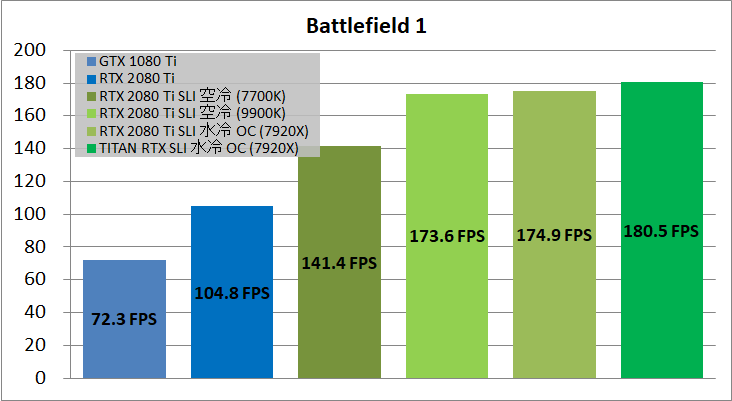
Destiny2(最高設定プリセット)に関するGeForce RTX 2080 TiのNVLink SLIやGeForce RTX 2080のNVLink SLIを含めた各グラフィックボードのベンチマーク結果です。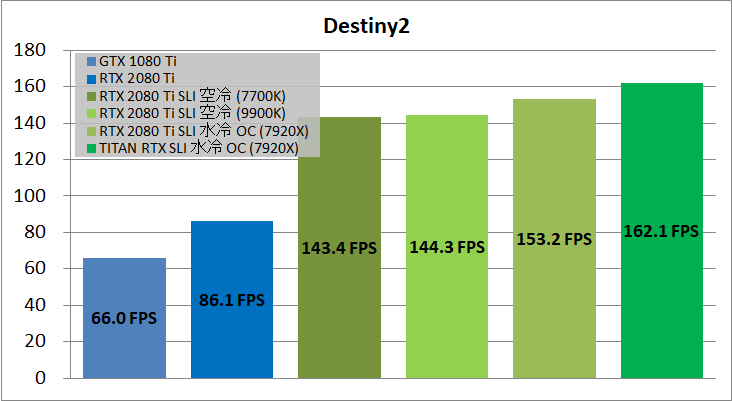
The Division(グラフィック設定)に関するGeForce RTX 2080 TiのNVLink SLIやGeForce RTX 2080のNVLink SLIを含めた各グラフィックボードのベンチマーク結果です。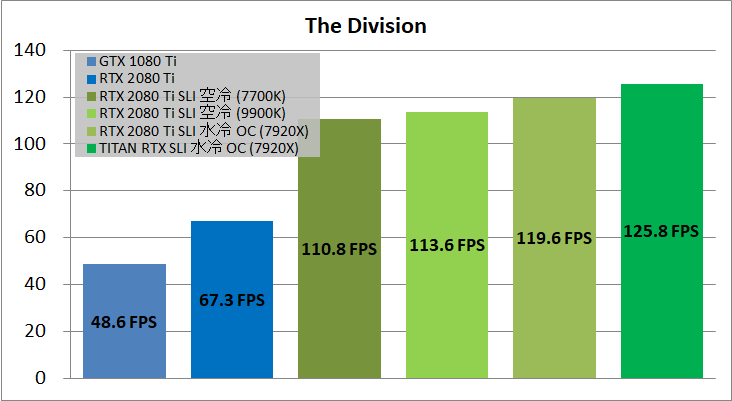
Far Cry 5(最高設定プリセット&TAA)に関するGeForce RTX 2080 TiのNVLink SLIやGeForce RTX 2080のNVLink SLIを含めた各グラフィックボードのベンチマーク結果です。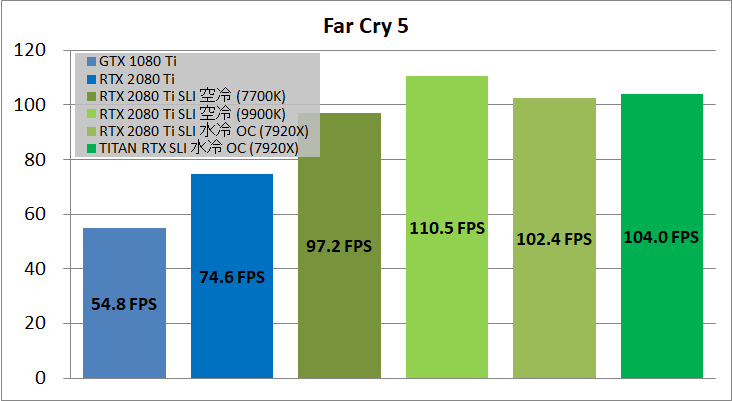
Ghost Recon Wildlands(非常に高い設定プリセット)に関するGeForce RTX 2080 TiのNVLink SLIやGeForce RTX 2080のNVLink SLIを含めた各グラフィックボードのベンチマーク結果です。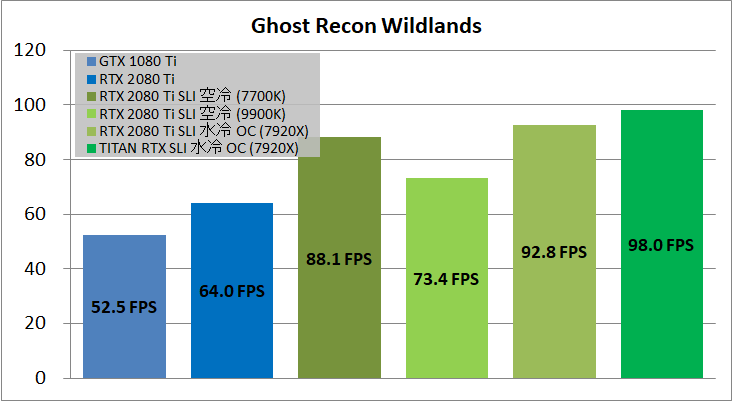
Mirrors Edge Catalyst(ハイパー設定プリセット)に関するGeForce RTX 2080 TiのNVLink SLIやGeForce RTX 2080のNVLink SLIを含めた各グラフィックボードのベンチマーク結果です。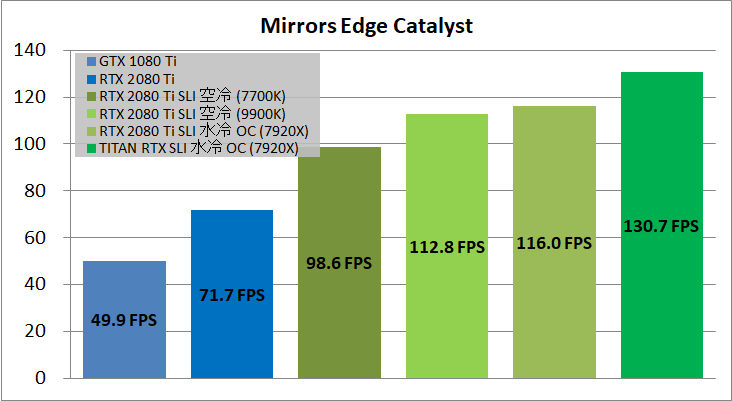
Rise of the Tomb Raider(グラフィック設定)に関するGeForce RTX 2080 TiのNVLink SLIやGeForce RTX 2080のNVLink SLIを含めた各グラフィックボードのベンチマーク結果です。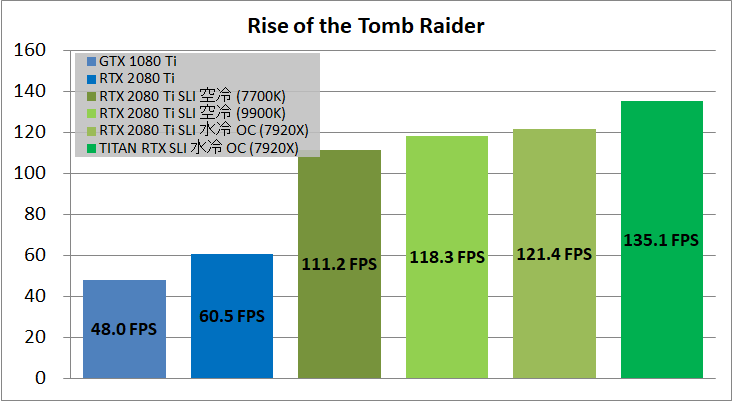
Middle-Earth: Shadow of War(ウルトラ設定プリセット)に関するGeForce RTX 2080 TiのNVLink SLIやGeForce RTX 2080のNVLink SLIを含めた各グラフィックボードのベンチマーク結果です。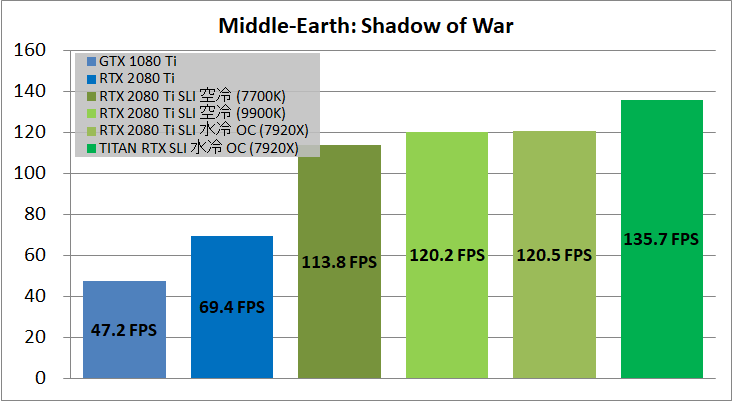
Titanfall 2(グラフィック設定)に関するGeForce RTX 2080 TiのNVLink SLIやGeForce RTX 2080のNVLink SLIを含めた各グラフィックボードのベンチマーク結果です。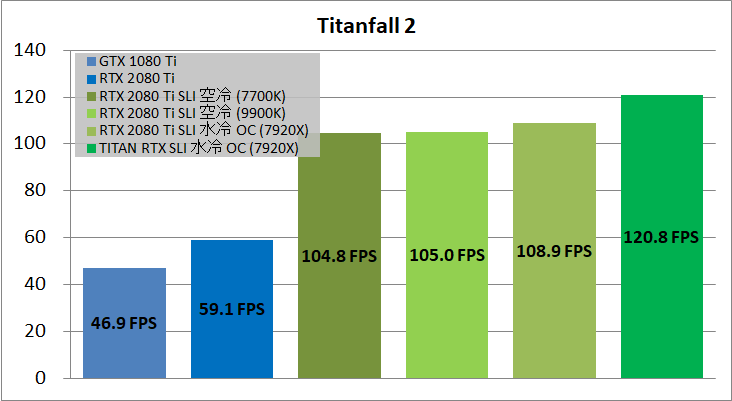
WatchDogs_2(超高設定プリセット)に関するGeForce RTX 2080 TiのNVLink SLIやGeForce RTX 2080のNVLink SLIを含めた各グラフィックボードのベンチマーク結果です。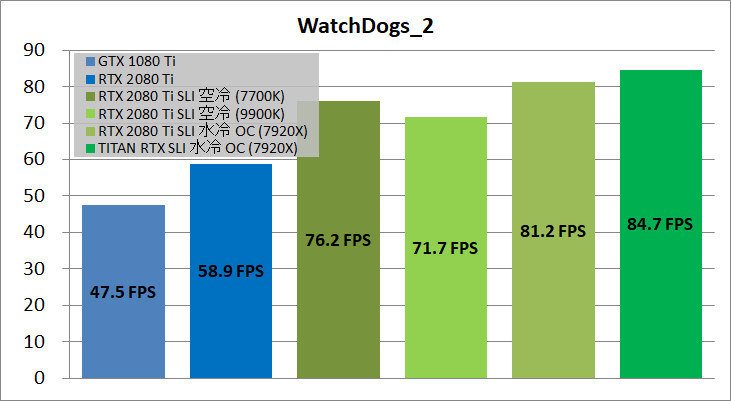
The Witcher3(グラフィック設定)に関するGeForce RTX 2080 TiのNVLink SLIやGeForce RTX 2080のNVLink SLIを含めた各グラフィックボードのベンチマーク結果です。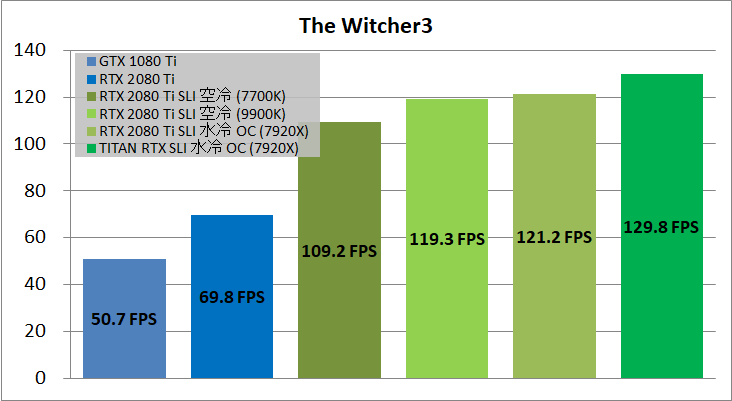
Gears of War 4(最高設定プリセット)に関するGeForce RTX 2080 TiのNVLink SLIやGeForce RTX 2080のNVLink SLIを含めた各グラフィックボードのベンチマーク結果です。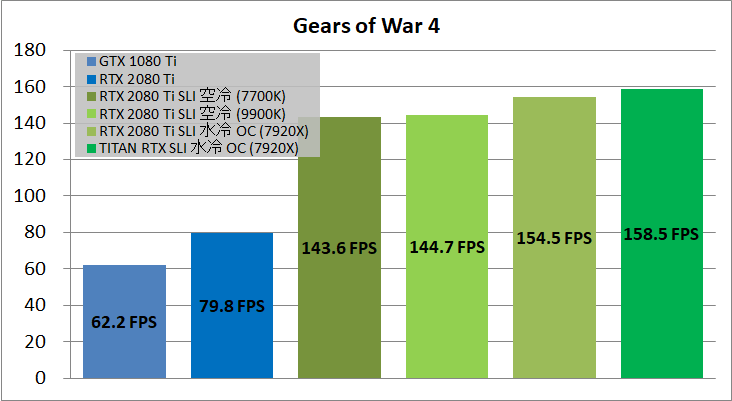
また参考までにカスタムSLIプロファイルを使用してFinal Fantasy XVについても測定を行いました。Final Fantasy XVのカスタムSLIプロファイルについてはユーザーが作成したものがSteamフォーラムなどでいくつか公開されていますが、管理人はこのSLIプロファイルを推奨しています。Hairworksが正常に動作しないのと、プロンプトの写真が崩れますが動作は比較的安定しています。
SLIプロファイル:https://jisakuhibi.jp/Final-Fantasy-XV-include-TAA-SLI-Profile.nip
カスタムSLIプロファイルの使い方については、NVIDIA Profile Inspector(DLページ)を使用してSLIプロファイルのインポートを行い、最後にApplyを選択します。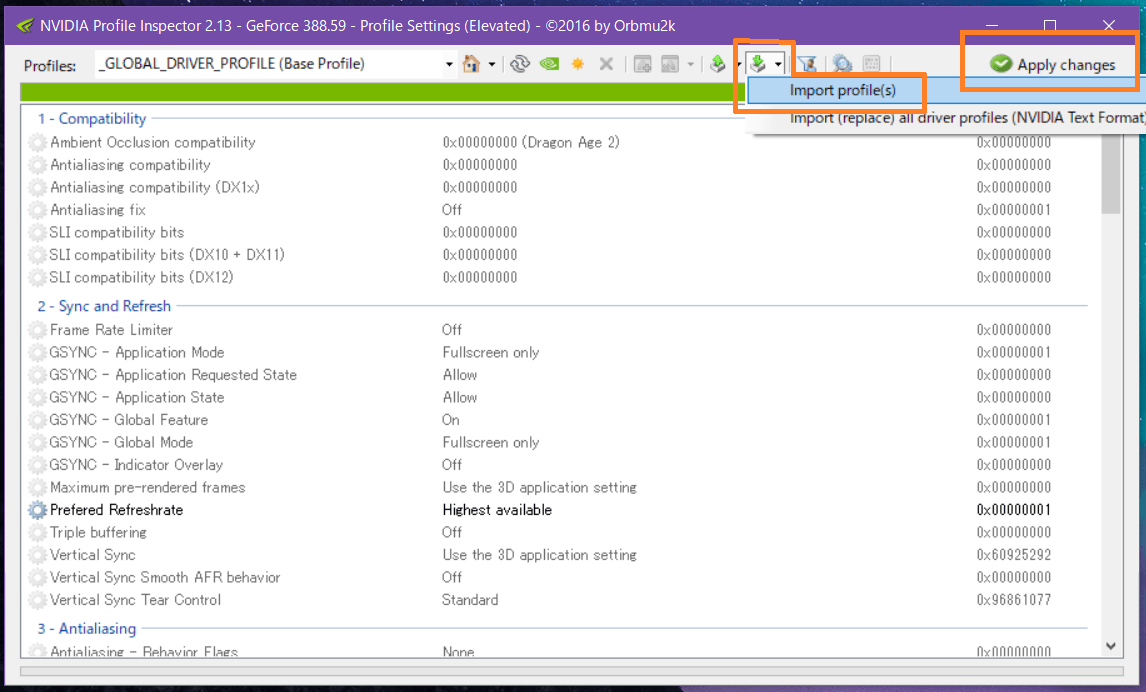
Final Fantasy XV(最高設定プリセット、NVIDIA GameWorks無効、カスタムSLIプロファイル)に関するGeForce RTX 2080 TiのNVLink SLIやGeForce RTX 2080のNVLink SLIを含めた各グラフィックボードのベンチマーク結果です。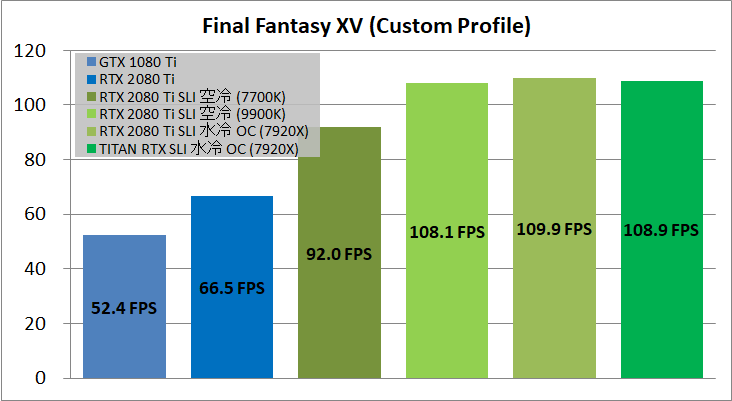
NVIDIA TITAN RTX NVLink SLIの水冷化OCについて実ゲーム性能の比率の平均を出したところ、NVIDIA TITAN RTX NVLink SLI 水冷化OCは前世代最上位GTX 1080 Tiを2倍以上も上回る圧倒的なパフォーマンスを実現していました。ただしRTX 2080 Ti NVLink SLIの水冷化OCと比較すると、平均で7%程度、ベストケースで10~15%程度の性能差に留まっており、価格が2倍であることを考えるとコスパはぶっちゃけ劣悪です。1割程度の性能差に価値を見出すか否かですが、予算に糸目を付かないにしても基本的にはRTX 2080 Ti SLIの水冷化がベストだと思います。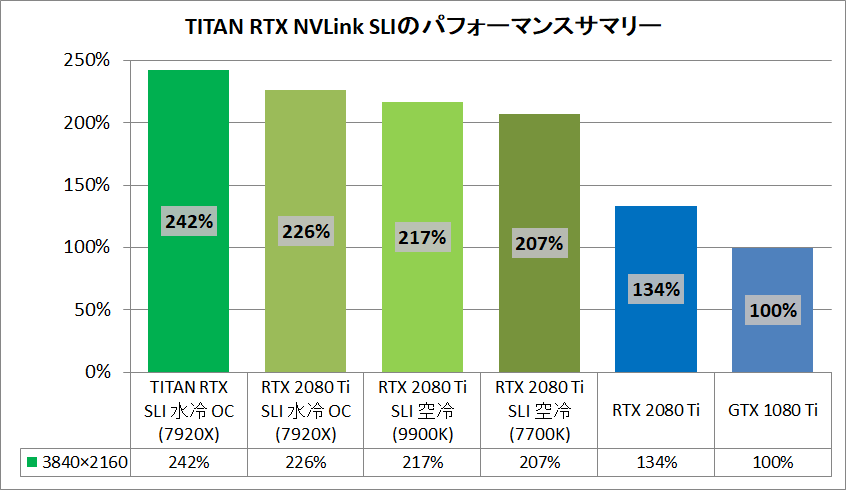
NVIDIA TITAN RTXやRTX 2080 TiのNVLink SLI 水冷化OCであればASUS ROG SWIFT PG27UQやAcer Predator X27など4K/120Hz/G-Sync HDRに対応する2019年現在至高のゲーミングモニタの実力を遺憾なく発揮できます。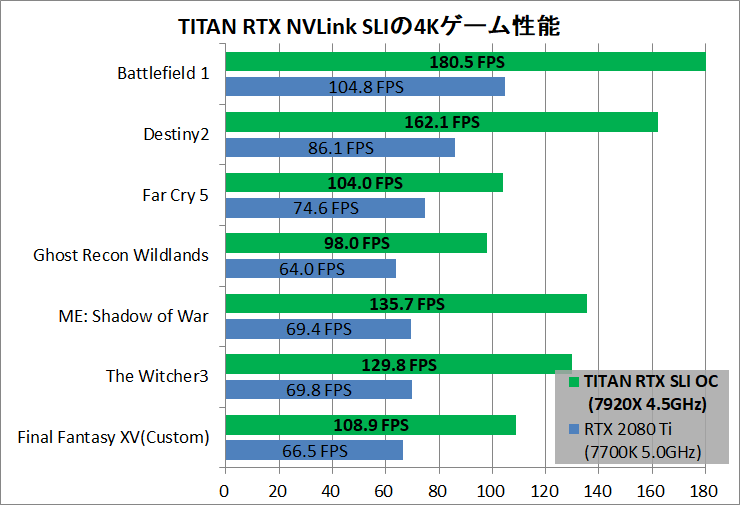
以上、『NVIDIA TITAN RTXのNVLink SLIを水冷化OCレビュー』でした。
・RTX 2080 Ti 販売ページ:
<Amazon><PCショップアーク><パソコン工房>
<TSUKUMO><
PCワンズ><
ドスパラ><ソフマップ>
関連記事
・GeForce RTX 20XX/GTX 16XXシリーズのレビュー記事一覧へ
・RTX 2080 Ti NVLink SLIを水冷化OCレビュー
・RTX 2080 Ti SLI搭載のおすすめゲーミングBTO PCを徹底比較!
・史上最速! RTX 2080 Ti搭載のおすすめBTO PCを徹底比較!
・G-Sync HDR対応4K/120Hzゲーミング液晶モニタ「ASUS ROG SWIFT PG27UQ」をレビュー
・おすすめグラボまとめ。予算・性能別で比較。各社AIBモデルの選び方
・グラフィックボードのレビュー記事一覧へ
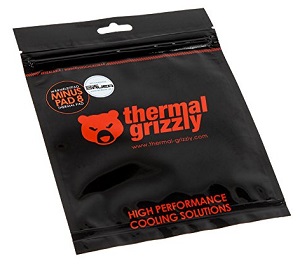








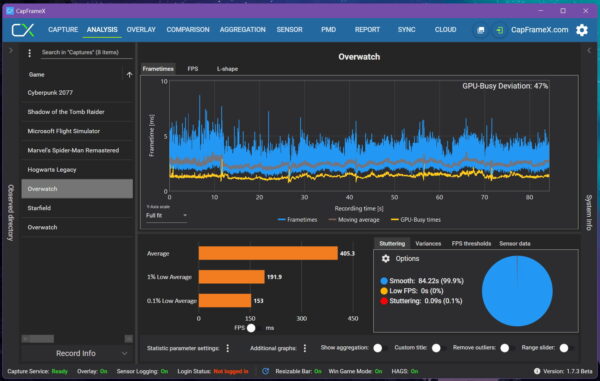


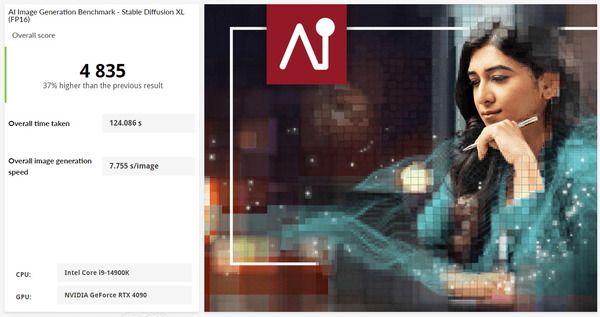


コメント